Bildschirmlayout der e-Anleitung
Die e-Anleitung ist auf mehrere Bildschirme unterteilt und der Inhalt jedes Bildschirms variiert.
Startseite
Diese Seite wird beim Starten der e-Anleitung angezeigt.
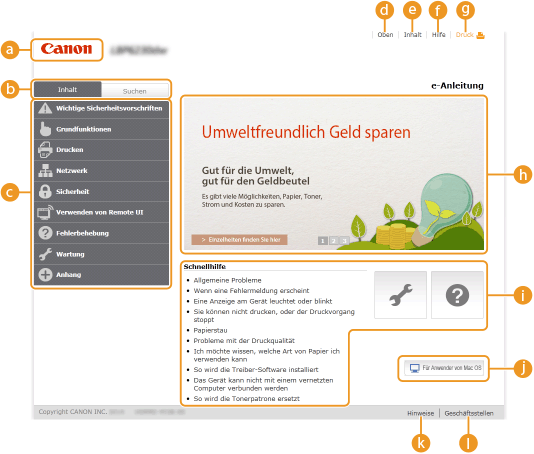
 Canon
CanonKlicken Sie darauf, um von anderen Seiten zur Startseite zurückzukehren.
 Registerkarte [Inhalt]/Registerkarte [Suchen]
Registerkarte [Inhalt]/Registerkarte [Suchen]Klicken Sie darauf, um zwischen den Registerkarten [Inhalt] und [Suchen] zu wechseln.
 Inhalt
InhaltZeigt die Titel der Kapitel an ( ). Zeigen Sie mit dem Mauszeiger auf einen Titel, um die Themen in diesem Kapitel rechts anzuzeigen. Klicken Sie auf ein Thema, um die zugehörige Seite anzuzeigen.
). Zeigen Sie mit dem Mauszeiger auf einen Titel, um die Themen in diesem Kapitel rechts anzuzeigen. Klicken Sie auf ein Thema, um die zugehörige Seite anzuzeigen.
 ). Zeigen Sie mit dem Mauszeiger auf einen Titel, um die Themen in diesem Kapitel rechts anzuzeigen. Klicken Sie auf ein Thema, um die zugehörige Seite anzuzeigen.
). Zeigen Sie mit dem Mauszeiger auf einen Titel, um die Themen in diesem Kapitel rechts anzuzeigen. Klicken Sie auf ein Thema, um die zugehörige Seite anzuzeigen.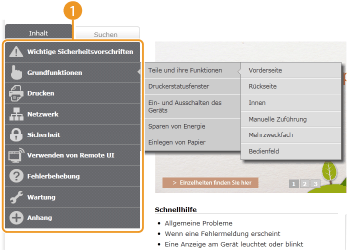
 [Oben]
[Oben]Klicken Sie darauf, um von anderen Seiten zur Startseite zurückzukehren.
 [Inhalt]
[Inhalt]Klicken Sie auf diese Option, um die Titel aller Themen in der e-Anleitung anzuzeigen.
 [Hilfe]
[Hilfe]Klicken Sie auf diese Option, um Informationen zur Anzeige der e-Anleitung anzuzeigen, wie eine Suche durchgeführt wird und andere Informationen.
 [Drucken]
[Drucken]Klicken Sie darauf, um die derzeit angezeigte Themenseite zu drucken.
 Praktische Funktionen
Praktische FunktionenDiese Seite bietet eine Vielzahl von praktischen Verwendungsbeispielen für das Gerät. Klicken Sie auf  /
/ /
/ , um zwischen den Kategorien für die praktischen Beispiele zu wechseln, oder klicken Sie auf die durchlaufende Anzeige, um mehr Informationen zu den einzelnen Kategorien anzuzeigen. Die durchlaufende Anzeige stoppt, wenn Sie den Zeiger darauf stellen. Praktische Funktionen
, um zwischen den Kategorien für die praktischen Beispiele zu wechseln, oder klicken Sie auf die durchlaufende Anzeige, um mehr Informationen zu den einzelnen Kategorien anzuzeigen. Die durchlaufende Anzeige stoppt, wenn Sie den Zeiger darauf stellen. Praktische Funktionen
 /
/ /
/ , um zwischen den Kategorien für die praktischen Beispiele zu wechseln, oder klicken Sie auf die durchlaufende Anzeige, um mehr Informationen zu den einzelnen Kategorien anzuzeigen. Die durchlaufende Anzeige stoppt, wenn Sie den Zeiger darauf stellen. Praktische Funktionen
, um zwischen den Kategorien für die praktischen Beispiele zu wechseln, oder klicken Sie auf die durchlaufende Anzeige, um mehr Informationen zu den einzelnen Kategorien anzuzeigen. Die durchlaufende Anzeige stoppt, wenn Sie den Zeiger darauf stellen. Praktische Funktionen [Schnellhilfe]/[Fehlerbehebung]/[Wartung]
[Schnellhilfe]/[Fehlerbehebung]/[Wartung]Klicken Sie hier, um Erläuterungen zur Behebung von Problemen oder zur Wartung des Geräts anzuzeigen.
 [Für Anwender von Mac OS]
[Für Anwender von Mac OS]Klicken Sie hier, um Vorsichtsmaßnahmen bei Verwendung von Mac OS anzuzeigen.
 [Hinweise]
[Hinweise]Klicken Sie hier, um wichtige Informationen zur Verwendung des Geräts anzuzeigen.
 [Geschäftsstellen]
[Geschäftsstellen]Klicken Sie hier, um Kontaktinformationen für Fragen zum Gerät anzuzeigen.
Praktische Funktionen
Diese Seite bietet eine Vielzahl von praktischen Verwendungsbeispielen für das Gerät.
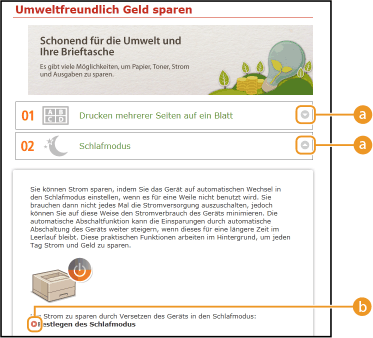

 /
/
Klicken Sie darauf, um die Informationen einzublenden. Klicken Sie erneut darauf, um das Fenster auszublenden.


Klicken Sie hier, um die entsprechende Themenseite anzuzeigen.
Themenseite
Themenseiten enthalten Informationen zur Konfiguration und Verwendung des Geräts.
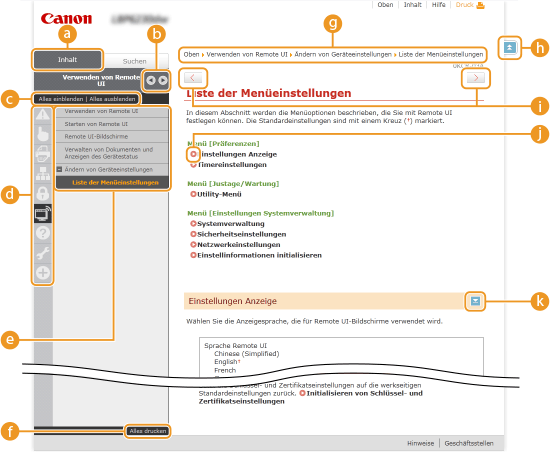
 [Inhalt]
[Inhalt]Kapitelsymbole und Thementitel werden auf dieser Registerkarte angezeigt.

 /
/
Die Registerkarte [Inhalt] kann breiter und schmaler dargestellt werden.
 [Alles einblenden]/[Alles ausblenden]
[Alles einblenden]/[Alles ausblenden]Klicken Sie auf [Alles einblenden], um die Unterabschnitte aller Themen anzuzeigen. Klicken Sie auf [Alles ausblenden], um die Unterabschnitte aller Themen zu schließen.
 Kapitelsymbole
KapitelsymboleKlicken Sie auf ein Kapitelsymbol, um zum Anfang des entsprechenden Kapitels zu navigieren.
 Themen
ThemenZeigt die Themen des ausgewählten Kapitels an. Wenn „+“ bei einem Thema angezeigt wird, werden durch das Anklicken die Unterabschnitte des Themas angezeigt. Klicken Sie auf „-“, um ein eingeblendetes Thema zu schließen.
 [Alles drucken]
[Alles drucken]Alle Seiten des ausgewählten Kapitels werden in einem separaten Fenster geöffnet. Sie können diese bei Bedarf drucken.
 Navigation
NavigationHier wird angezeigt, welches Kapitelthema Sie derzeit anzeigen.


Klicken Sie hier, um zum Seitenanfang zurückzukehren.

 /
/
Klicken Sie hier, um das vorherige oder nächste Thema anzuzeigen.


Klicken Sie darauf, um zur entsprechenden Seite zu gelangen. Um zur vorherigen Seite zurückzukehren, klicken Sie in Ihrem Webbrowser auf die Schaltfläche „Zurück“.


Klicken Sie hier, um ausgeblendete detaillierten Beschreibungen anzuzeigen. Klicken Sie erneut darauf, um die detaillierten Beschreibungen zu schließen.
Registerkarte [Suchen]
Diese Registerkarte enthält ein Textfeld, um eine Suche durchzuführen und die Seite zu finden, nach der Sie suchen.
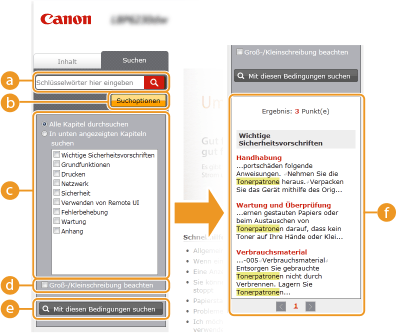
 [Schlüsselwörter hier eingeben]
[Schlüsselwörter hier eingeben]Geben Sie mindestens ein Schlüsselwort ein, und klicken Sie auf  , um die Suchergebnisse in einer Ergebnisliste anzuzeigen. Sie können eine Phrase eingeben, um Seiten zu finden, die alle Wörter in der Phrase enthalten. Um die genaue Phrase zu suchen, stellen Sie sie in doppelte Anführungszeichen.
, um die Suchergebnisse in einer Ergebnisliste anzuzeigen. Sie können eine Phrase eingeben, um Seiten zu finden, die alle Wörter in der Phrase enthalten. Um die genaue Phrase zu suchen, stellen Sie sie in doppelte Anführungszeichen.
 , um die Suchergebnisse in einer Ergebnisliste anzuzeigen. Sie können eine Phrase eingeben, um Seiten zu finden, die alle Wörter in der Phrase enthalten. Um die genaue Phrase zu suchen, stellen Sie sie in doppelte Anführungszeichen.
, um die Suchergebnisse in einer Ergebnisliste anzuzeigen. Sie können eine Phrase eingeben, um Seiten zu finden, die alle Wörter in der Phrase enthalten. Um die genaue Phrase zu suchen, stellen Sie sie in doppelte Anführungszeichen. [Suchoptionen]
[Suchoptionen]Klicken Sie darauf, um Suchbedingungen anzugeben, wie den Suchbereich und die Beachtung der Groß-/Kleinschreibung.
 Suchbereichsauswahl
SuchbereichsauswahlDamit können Sie die einzelnen zu durchsuchenden Kapitel auswählen. So können Sie effizienter suchen, wenn Sie die Kapitel angeben können, die das gesuchte Thema enthalten.
 Suchoptionenauswahl
SuchoptionenauswahlAktivieren Sie das Kontrollkästchen, wenn die Groß-/Kleinschreibung bei der Suche berücksichtigt werden soll.
 [Mit diesen Bedingungen suchen]
[Mit diesen Bedingungen suchen] und
und  geben die Bedingungen an. Wenn Sie diese festgelegt haben, drücken Sie dies, um die Suche durchzuführen und die Ergebnisse in der Ergebnisliste anzuzeigen.
geben die Bedingungen an. Wenn Sie diese festgelegt haben, drücken Sie dies, um die Suche durchzuführen und die Ergebnisse in der Ergebnisliste anzuzeigen. Ergebnisliste
ErgebnislisteDiese Option zeigt die Seiten an, die die angegebenen Schlüsselwörter enthalten. Suchen Sie in den Ergebnissen die gesuchte Seite, und klicken Sie auf den Thementitel der Seite. Wenn die Ergebnisse nicht auf einer Seite angezeigt werden können, klicken Sie auf  /
/ oder auf eine Seitenzahl, um die Ergebnisse auf der entsprechenden Seite anzuzeigen.
oder auf eine Seitenzahl, um die Ergebnisse auf der entsprechenden Seite anzuzeigen.
 /
/ oder auf eine Seitenzahl, um die Ergebnisse auf der entsprechenden Seite anzuzeigen.
oder auf eine Seitenzahl, um die Ergebnisse auf der entsprechenden Seite anzuzeigen. Inhalt
Auf dieser Seite werden die Titel aller Themen in der e-Anleitung angezeigt.
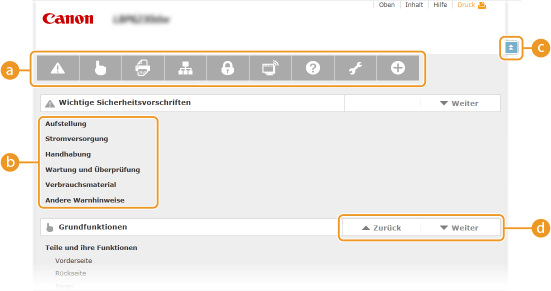
 Kapitelsymbole
KapitelsymboleKlicken Sie darauf, um zum Inhaltsverzeichnis des ausgewählten Kapitels zu wechseln.
 Thementitel
ThementitelZeigt die Titel und Themen an. Klicken Sie auf einen Titel, um zur entsprechenden Themenseite zu wechseln.


Klicken Sie hier, um zum Seitenanfang zurückzukehren.

 /
/
Klicken Sie hier, um zum vorherigen oder nächsten Kapitel zu springen.